よくあるご質問(デジタルカメラQ&A)
撮影する
ダイナミックレンジの拡大効果について教えてください。
ダイナミックレンジダブルショットで撮影する際、露出を変化させて 2 枚の静止画を連続撮影し、それぞれの適正露出部分を合成し作成します。
GR DIGITAL III ではダイナミックレンジ(カメラが処理できる輝度の範囲)の拡大効果を、[弱]~[強]の 3種類から選択することができます。
拡大効果を強くするほど、カメラが処理できる輝度の範囲が広がります。
ダイナミックレンジの拡大効果の設定を変更するには、以下の操作で行ないます。
| 1 | シーンモードのダイナミックレンジダブルショットモードで MENU/OK ボタンを押します。 |
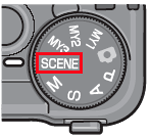
|
|
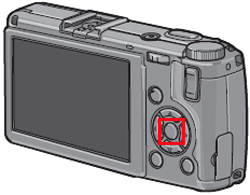 シーンモードのダイナミックレンジダブルショットモードの設定は、以下の FAQ をご参照ください。 ダイナミックレンジダブルショットモードについて教えてください。 |
| 2 | MENU/OK ボタンを押し、ダイナミックレンジモードを選択されていることを確認し、 |
![MENU/OK ボタンを押し、ダイナミックレンジモードを選択されていることを確認し、<ボタンで [ MODE ] タブを選択し、▼ボタンで撮影設定メニューを表示します](img/DCG09305_01.gif) |
| 3 | 撮影設定メニューが表示されたら、 |
![▼▲ボタンで[ダイナミックレンジ拡大効果]を選択し、>ボタンを押します](img/DCG09305_02.gif) |
| 4 | ▼▲ボタンで、[弱] [中] [強] の中から設定を選択し、MENU/OK ボタンを押します。または、 |
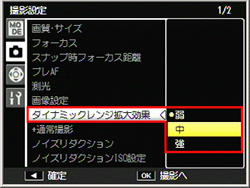 |
ダイナミックレンジを拡大した画像に加え、通常撮影での画像を付加し、合計 2 枚の画像を記録することもできます。
上記手順 1~2 の後、以下の操作で行ないます。
| 3 | 撮影設定画面を表示し、▼▲ボタンを押して、[+通常撮影]を選び、 |
![▼▲ボタンを押して、[+通常撮影]を選び、>ボタンを押します](img/DC09005_04.gif) |
| 4 | ▼▲ボタンを押して、[ON]を選び、MENU/OK ボタンを押します。 |
| 5 | シャッターボタンを押して撮影します。 ダイナミックレンジ拡大画像(左下図)と通常画像(右下図)を並べた、確認画面が表示されます。 |
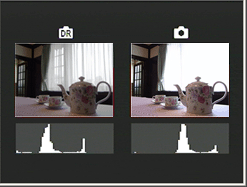 (イメージ画像) 確認画面では、両画像のヒストグラムが表示されます。 [画像確認時間]を[ HOLD ]*1 に設定すると、確認画面を保持してヒストグラムを確認できるので、画像を比較しやすくなります。
|
| FAQ No: DCG09305 | |
| 掲載日 | 2009/07/27 |
| 製品名 | GR DIGITAL III |
関連情報









